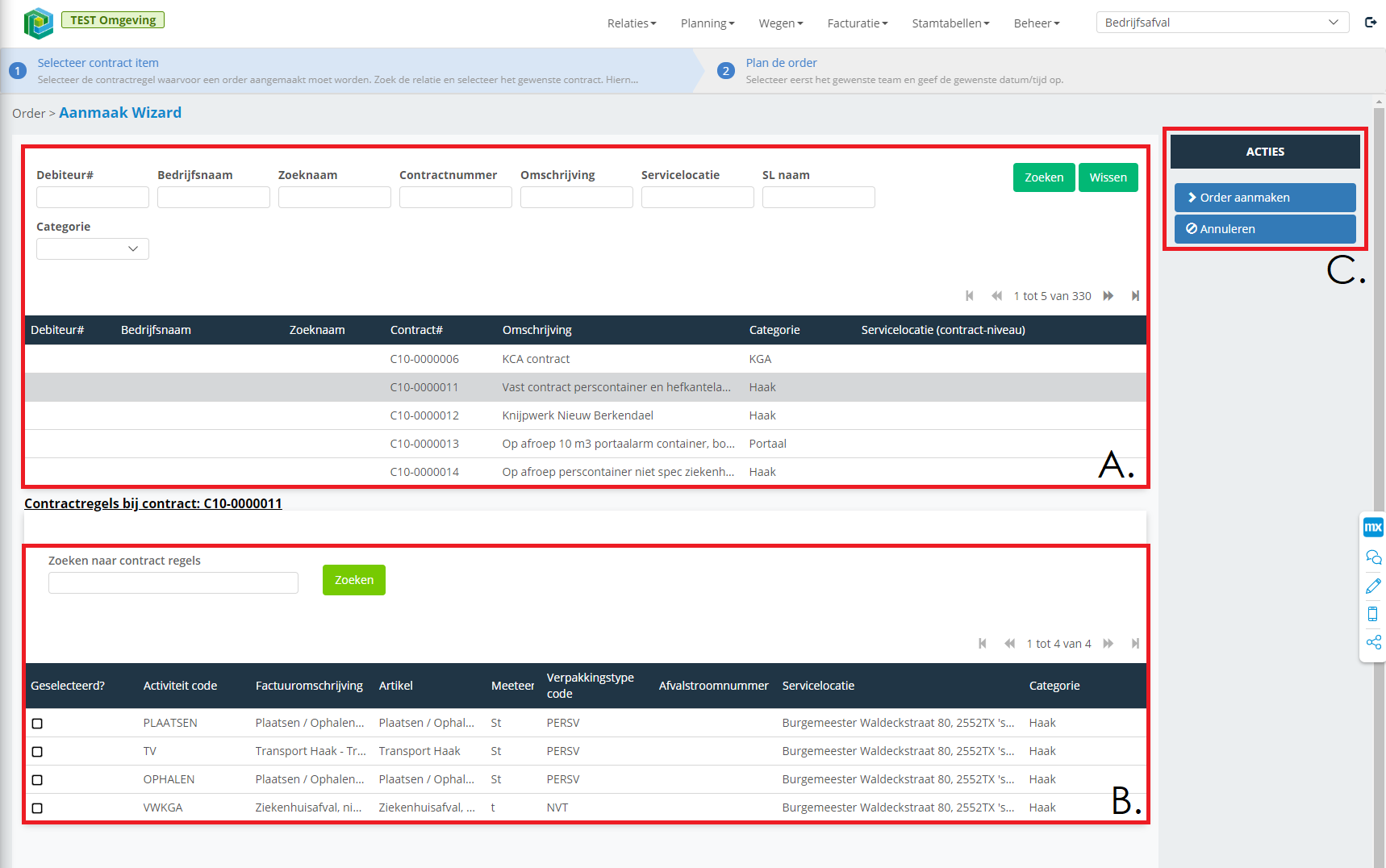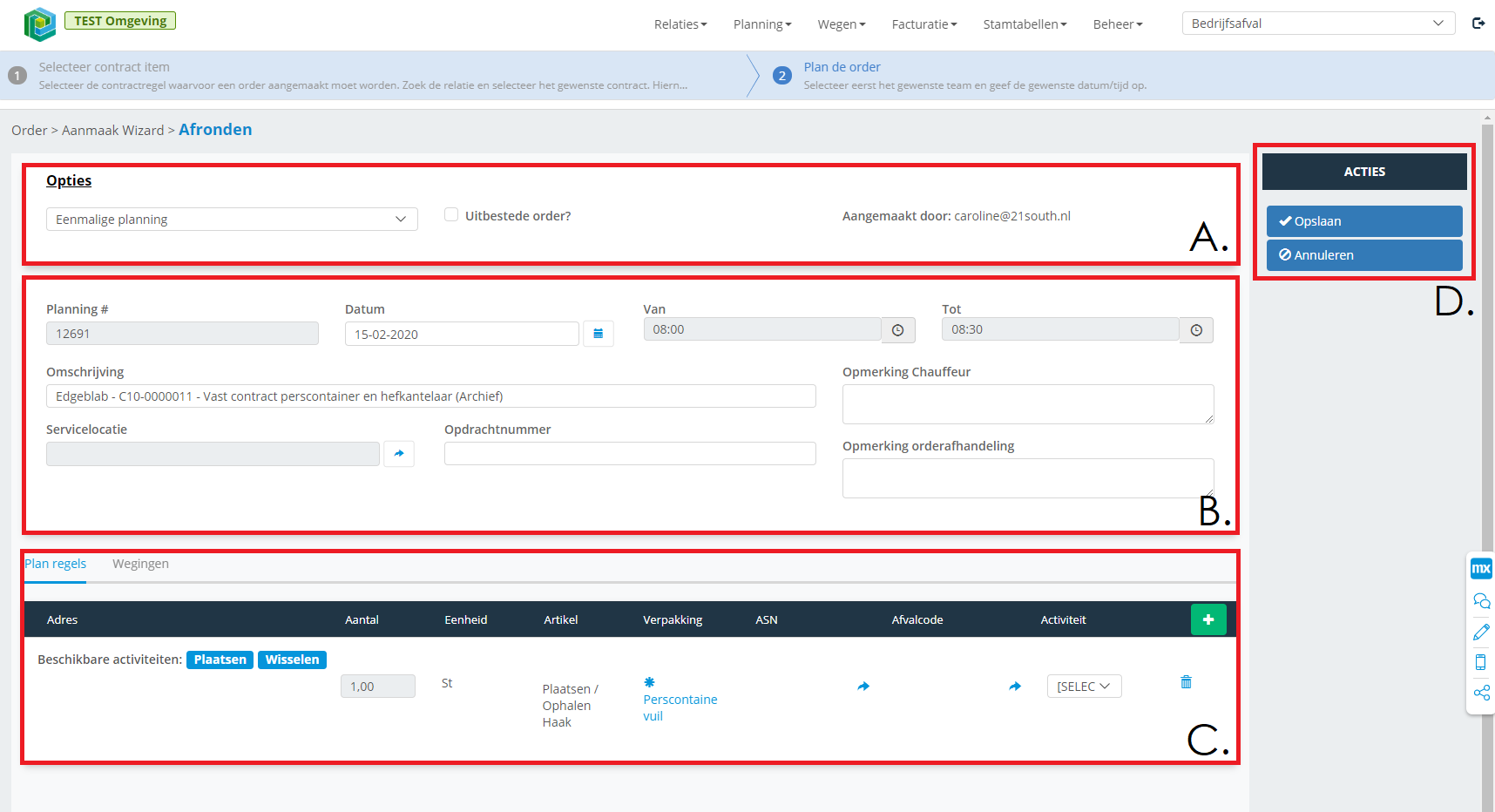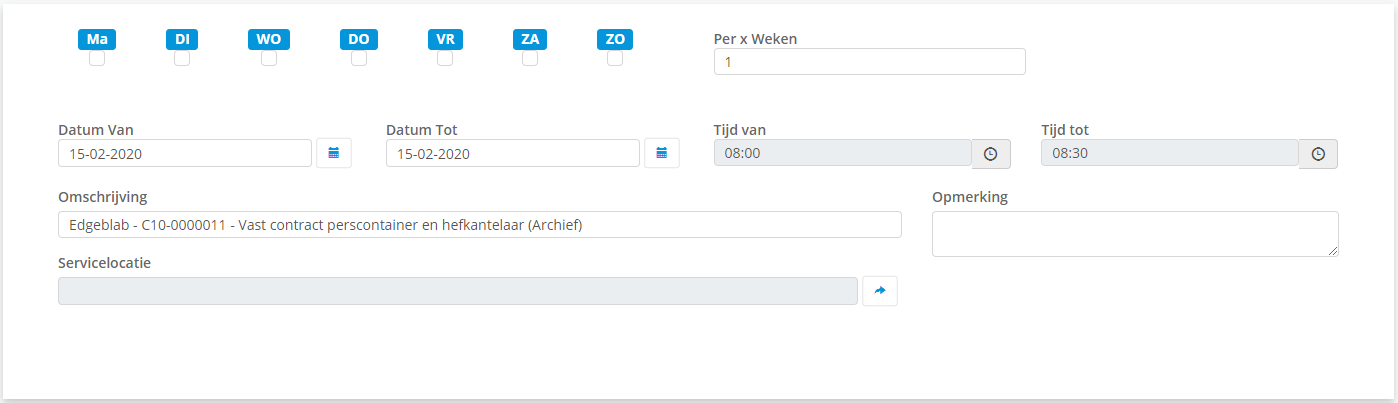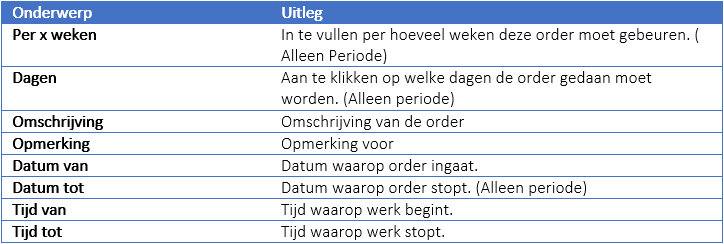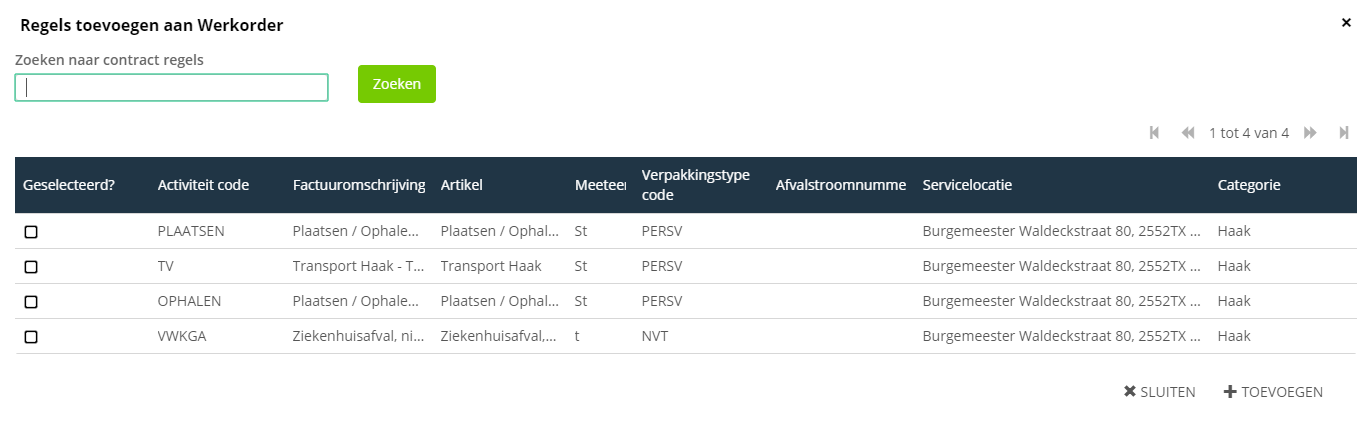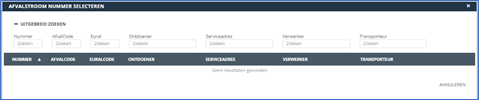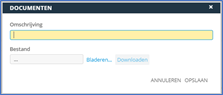Wizard aanmaken – Order
Stap 1 - Selecteer contract item
- A. Een overzicht van alle relaties waarvoor je een order kan aanmaken.
Bovenin kan je filteren op: Relatie naam, Zoeknaam, Hoofdvestigingadres, Contractnummer, Omschrijving en servicelocatie.
- B. Nadat je een relatie geselecteerd hebt bij A, is het mogelijk om hier te het artikel (of artikelen) te kiezen waarvoor je een order wilt plaatsen. Je kan alleen de contract regels vinden welke afroepbaar zijn. Dit wordt voor gefilterd door de specifieke actie die aan deze contract regels zit. Voor meer informatie over activiteiten, zie 3.3.1 Activiteiten
Door deze aan te klikken verschijnt er links een vinkje dat deze geselecteerd is.
- C. Acties.
Order aanmaken: Accepteer de keuzes en ga naar de volgende stap in de wizard.
Annuleer: Verwijder alle gemaakte keuzes en keer terug naar het vorige scherm.
Stap 2 - Plan de order
- A.
- B.
Op deze locatie vul je alle gegevens in voor de eenmalige planning of de periode planning van de nieuwe order.
- C. Op het tabblad planningsregels vind je de huidig gekozen artikels voor deze order.
Door op het groene plus icoon rechts bovenin te klikken kan je meer artikelen toevoegen. (Zie 1) Door op het prullenbak icoon rechts te klikken verwijder je een artikel uit de lijst. Het pijl icoon onder “asn” geeft je de mogelijkheid een afvalstroomnummer te koppelen. (Zie 2)
Onder het tabblad Documenten is het mogelijk om documenten toe te voegen of te bekijken. Door op het groen plus icoon rechts bovenin te klikken kan je een nieuw document toevoegen aan deze order. (Zie 3)
- 1.
- 2.
- 3.